1、方法一:通过拖动“首行缩进”标尺来设置首行缩进打开Word文档,在功能区中切换至“视图”选项卡,在“显示”选项组中勾选“标尺”复选框,这样Word页面会显示出标尺。

2、将光标定位到要设置首行缩进的段落中。接着鼠标选中标尺中的“首行缩进”按钮,按住鼠标左键向右进行拖动,当鼠标拖到标尺刻度为“2”时,松开鼠标左键,即可实现段落首行缩进。
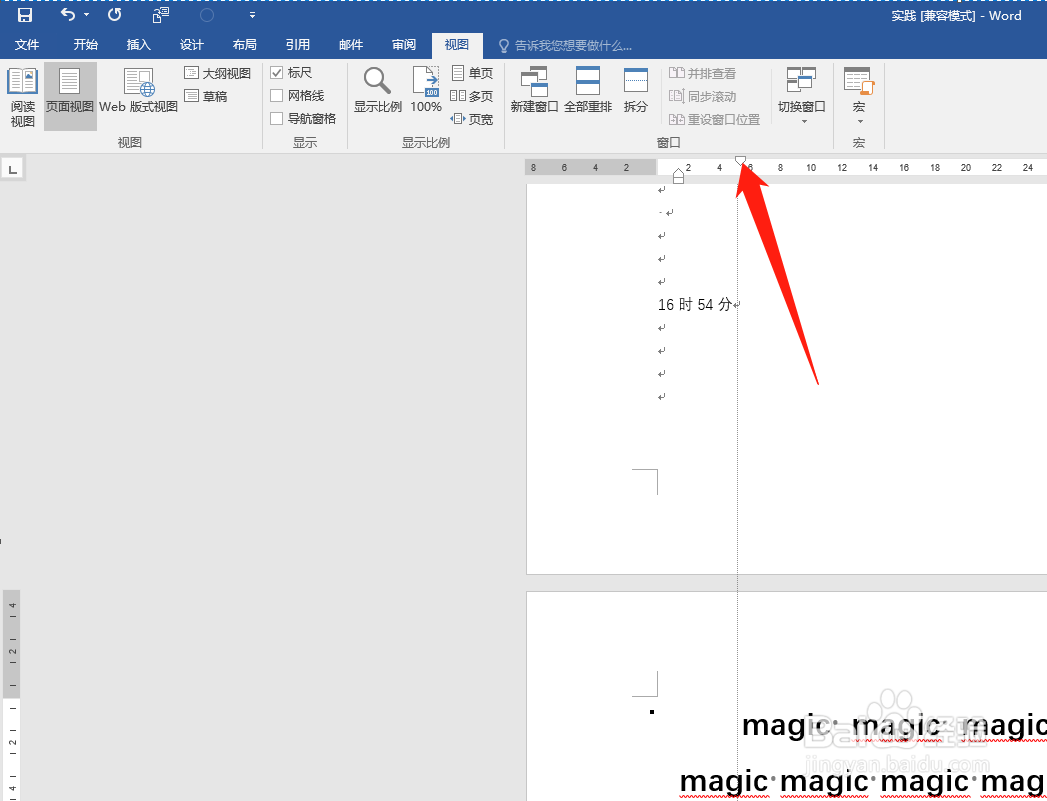
3、方法二:通过在“段落”对话框中设置首行缩进打开Wor蟠校盯昂d文档,在功能区中切换至“开始”选项卡,在“段落”选项耘资诡拨组单击“段落设置”按钮 。打开“段落”对话框后,在“缩进”右侧的“特殊格式”框中,选中“首行缩进”选项。设置完成后,单击“确定”按钮。

